Replenish List
Replenish list adalah daftar yang berisi barang-barang yang perlu diisi ulang atau diisi kembali ke dalam stok gudang. Hal ini dilakukan untuk memastikan bahwa persediaan selalu cukup untuk memenuhi permintaan pelanggan atau kebutuhan produksi. Berikut ini cara mengakses Replenish List pada Enabler.
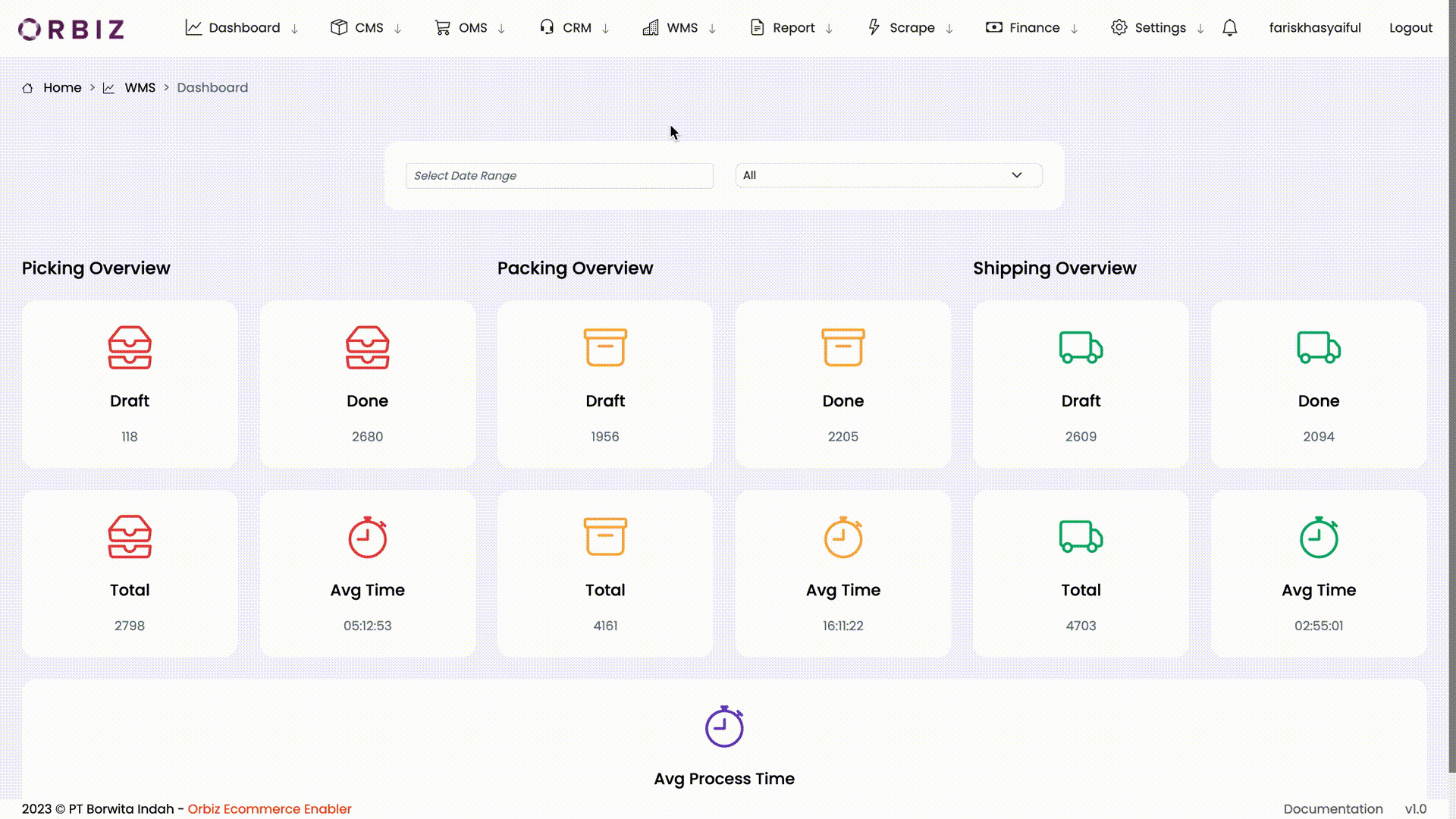
Pada halaman Dashboard WMS, pengguna dapat mengklik menu WMS kemudian pilih Replenish > Replenish List. Proses dari replenish list ini dapat dilihat pada flowchart dibawah ini.
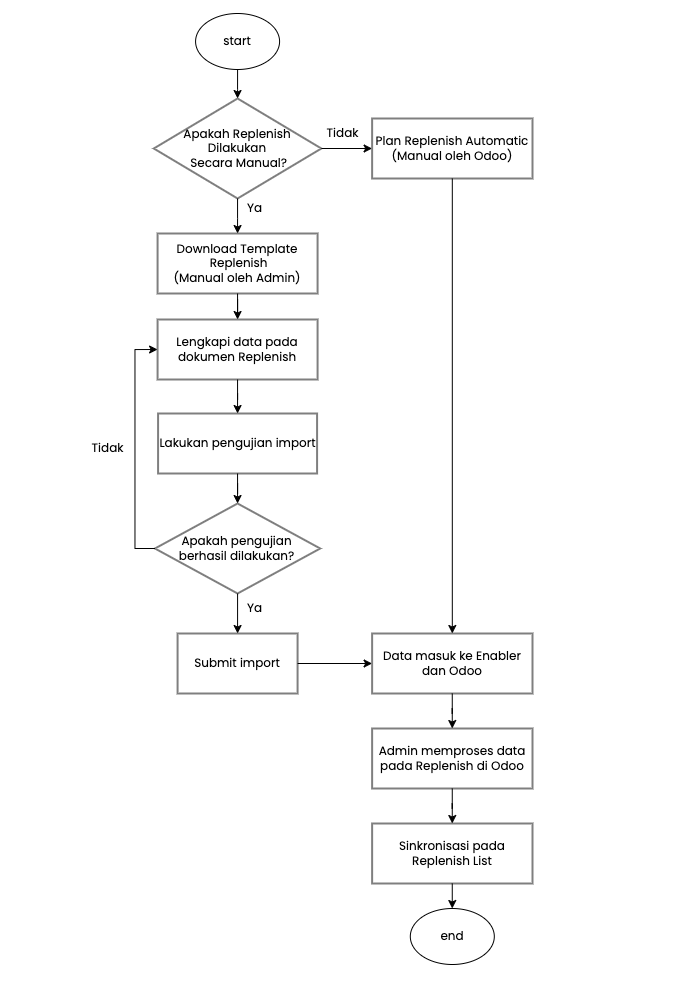
Pada replenish terdapat 2 metode yang digunakan untuk melakukan replenish barang yaitu Replenish Manual dan Replenish Automatis. Dibawah ini adalah penjelasan dari kedua metode.
Replenish Manual Proses awal dari replenish manual yaitu mengunduh template replenish untuk melakukan pembaharuan stock barang. Lengkapi data pada template replenish, setelah itu lakukan pengujian apakah pengujian berhasil dilakukan atau tidak dengan mengimport file tersebut. Jika proses import berhasil dilakukan atau "Ya" maka akan dilanjutkan ke proses selanjutnya yaitu submit file setelah itu data masuk ke Enabler dan Odoo. Admin akan memproses data pada menu Replenish di Odoo. Setelah proses di Odoo telah selesai, Admin akan melakukan sinkronisasi pada Replenish List di Enabler. Jika proses import tidak berhasil atau "Tidak" maka pengguna akan diarahkan kembali ke Lengkapi data pada dokumen untuk melengkapi data yang tidak sesuai.
Replenish Automatis Proses awal dari Replenish otomatis yaitu sistem secara otomatis akan mengambil data sku yang jumlahnya kurang dari 10 pada Odoo, kemudian secara otomatis sistem akan membuatkan replenish dengan pembaharuan kuantitas menjadi 10. Selanjutnya, Admin akan memproses data pada menu Replenish di Odoo. Setelah proses di Odoo telah selesai, Admin akan melakukan sinkronisasi pada Replenish List di Enabler. Berikut ini adalah tampilan utama dari halaman Replenish List.
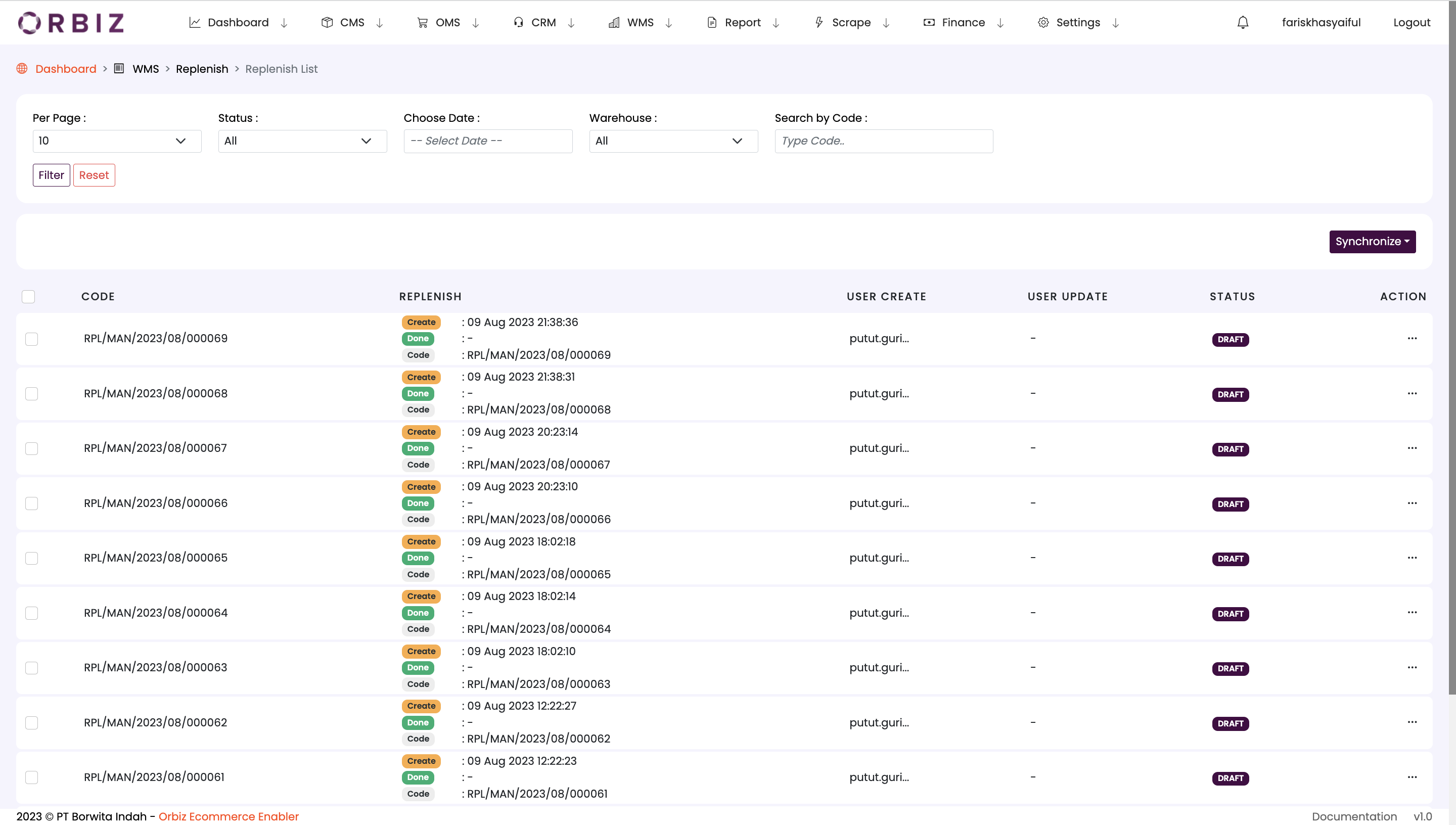
Halaman utama replenish berisikan code replenish, replenish (create, done, code), user create, status, dan terdapat action (show products dan sync). Halaman ini juga memiliki filter yang akan membantu pengguna untuk mempermudah pencarian data. Berikut ini adalah penjelasan setiap filter.
Filter Show per Page
Filter Show Per Page digunakan untuk menampilkan banyaknya data pada page.
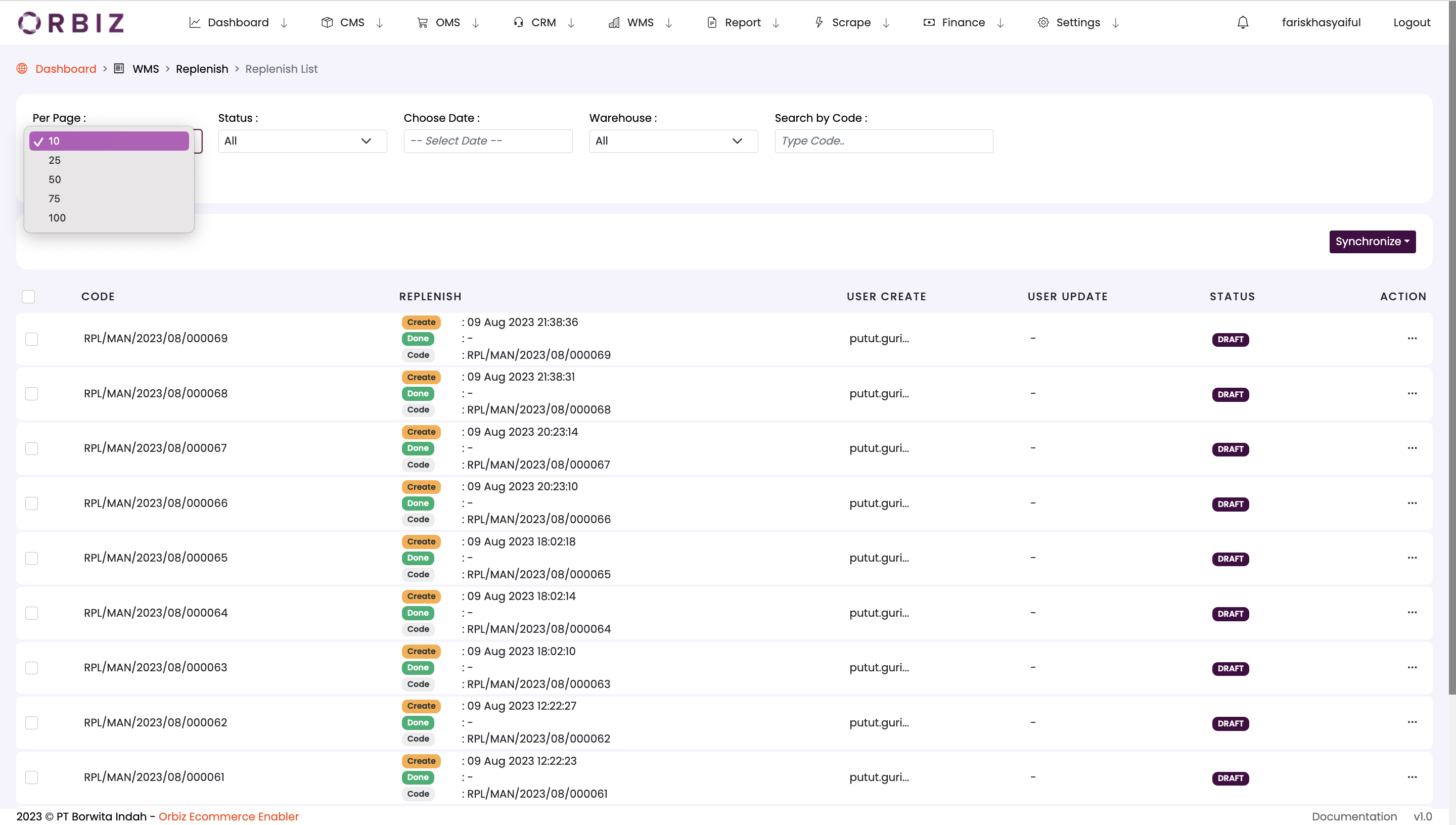
Pilihan yang tersedia dalam filter ini adalah 10, 25, 50, 75, 100, atau 500 hasil per halaman. Ketika pengguna memilih salah satu opsi ini, sistem akan menampilkan jumlah data sesuai dengan pilihan yang telah dipilih.
Filter Status
Status filter ini digunakan untuk melacak status replenish.
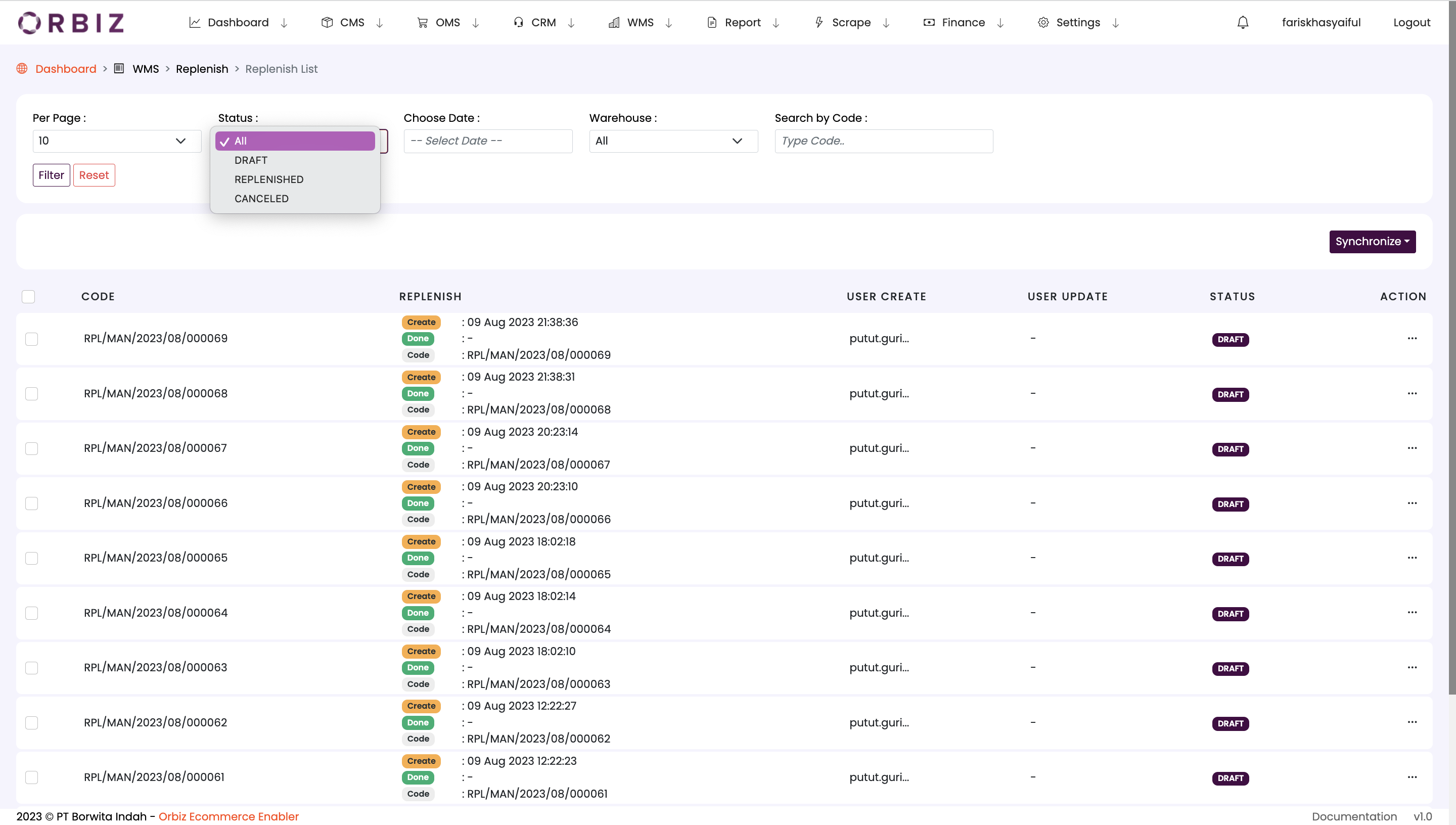
Pengguna dapat memilih lebih dari satu opsi dari daftar yang tersedia, terlihat pada gambar diatas terdapat tiga status yaitu Draft, Replenished, Canceled. Berikut ini adalah penjelasannya.
| Item | Deskripsi |
|---|---|
| Draft | Status ini digunakan ketika pengguna telah mengimport Replenish yang selanjutnya akan diproses di Odoo. |
| Replenished | Status ini menunjukkan bahwa Replenish telah divalidasi dalam proses replenish untuk melakukan penambahan stok. |
| Canceled | Status ini menunjukkan ketika Admin melakukan pembatalan pada proses replenish di Odoo. |
Filter Choose Date
Filter date akan menampilkan daftar Sales order yang sesuai dengan periode waktu yang ditentukan oleh pengguna.
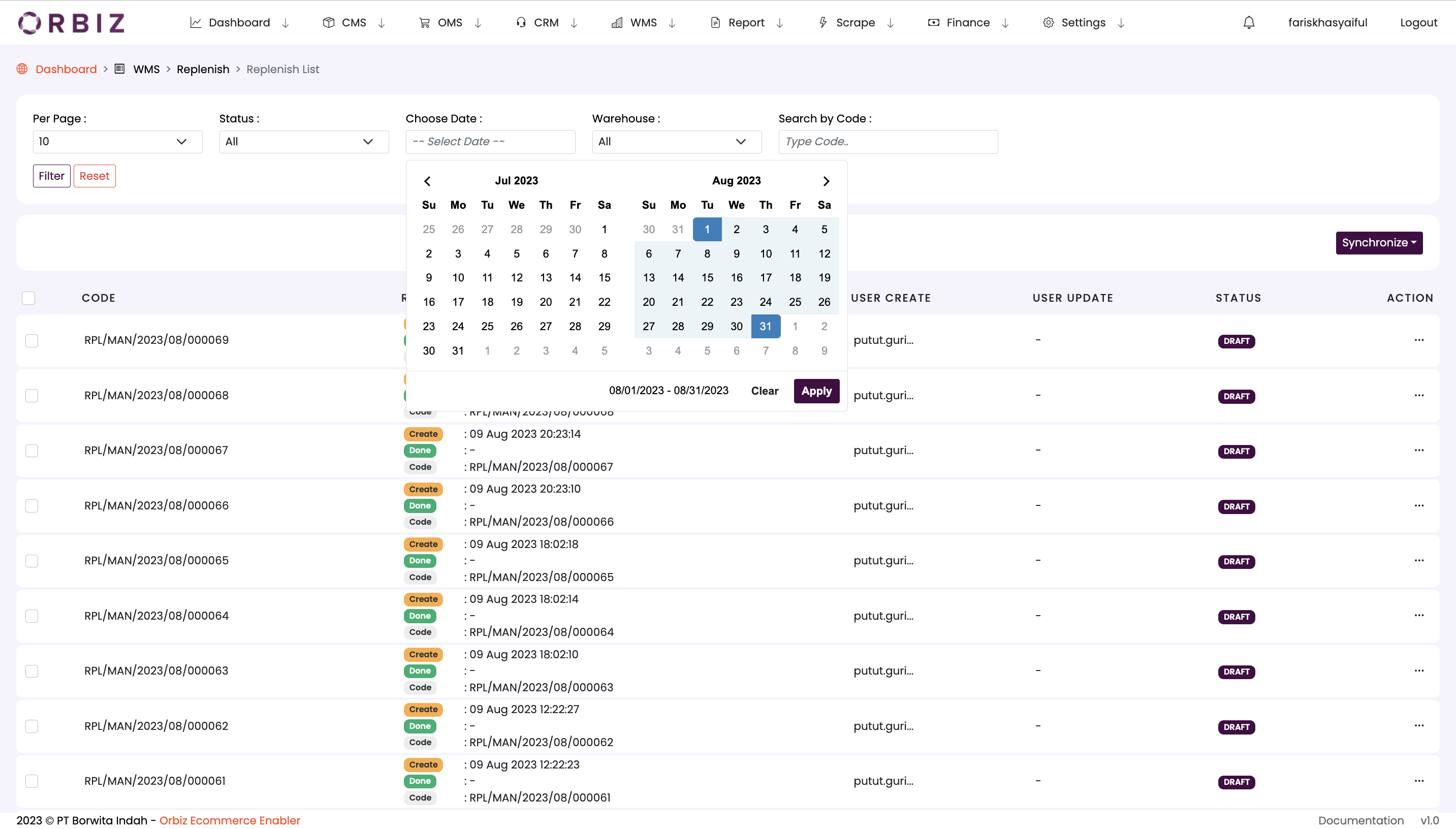
Pengguna dapat menyesuaikan rentang tanggal (maksimal sebulan) dengan opsi. Jika pengguna tidak memilih rentang tanggal, data default yang ditampilkan akan berdasarkan empat hari yang lalu.
Filter Warehouse
Filter Warehouse digunakan untuk menampilkan pemrosesan Replenish dari Gudang yang dipilih.
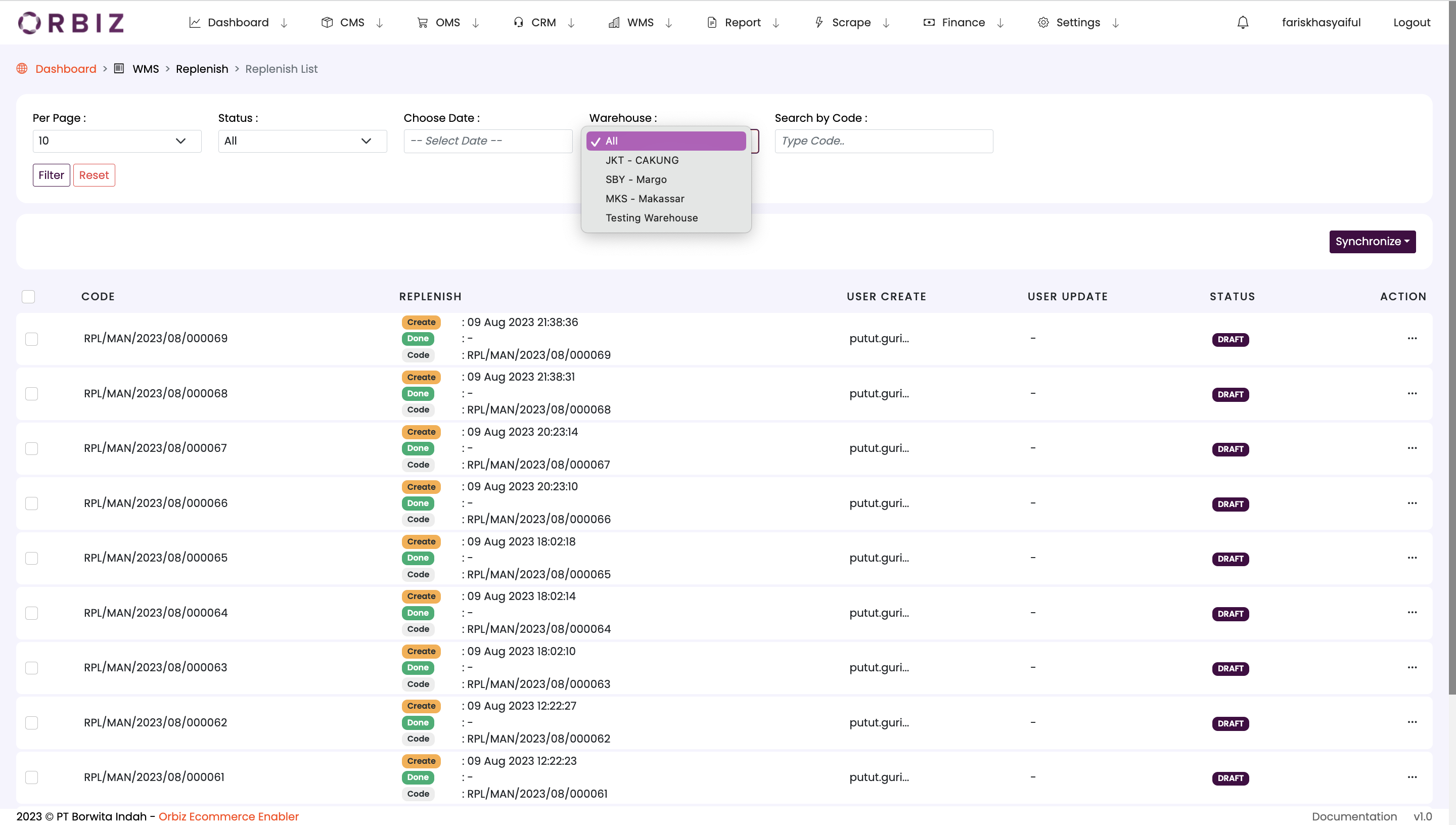
Pengguna dapat dengan mudah menemukan pesanan berdasarkan gudang dengan menggunakan filter "Warehouse" yang tersedia.
Search by Code
Filter search ini memungkinkan pengguna untuk mencari penjualan berdasarkan kode RPL tertentu misalnya dengan menginputkan Code. Dengan filter ini, pengguna dapat memasukkan Code Replenish tertentu, maka sistem akan secara otomatis menampilkan data yang sesuai.
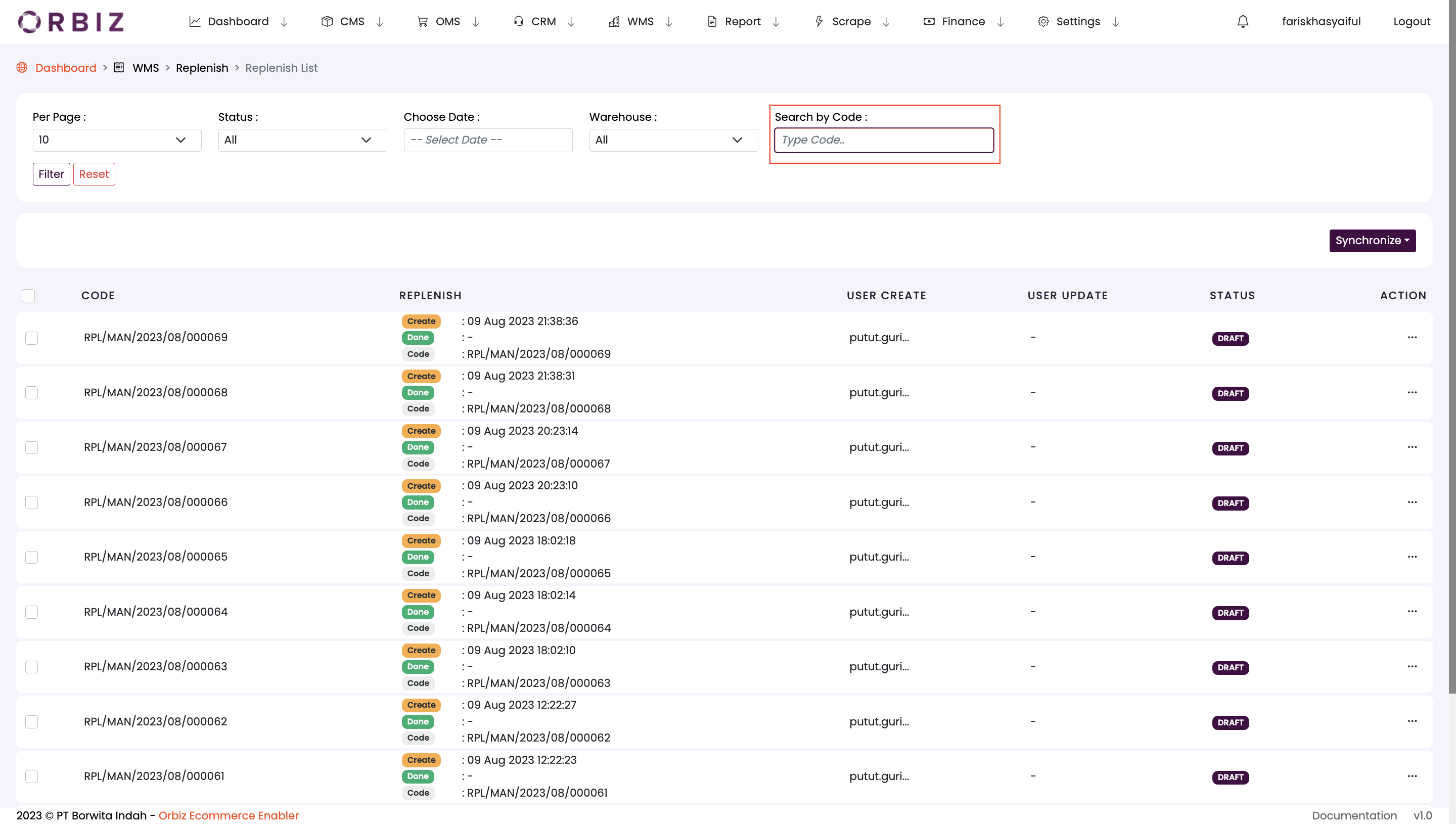
Pengguna dapat menginputkan Code Replenish pada kolom Search by Code, kemudian klik Search untuk menampilkan kata kunci yang dicari.
Action
Fitur action ini digunakan untuk menampilkan Show Products dan Sync. Berikut ini adalah tampilan dari show product.

Pengguna dapat menampilkan daftar sales order dengan menggunakan fitur show products, sync yang digunakan untuk melakukan update status dari Sales order. Berikut ini adalah tampilan dari Sync.
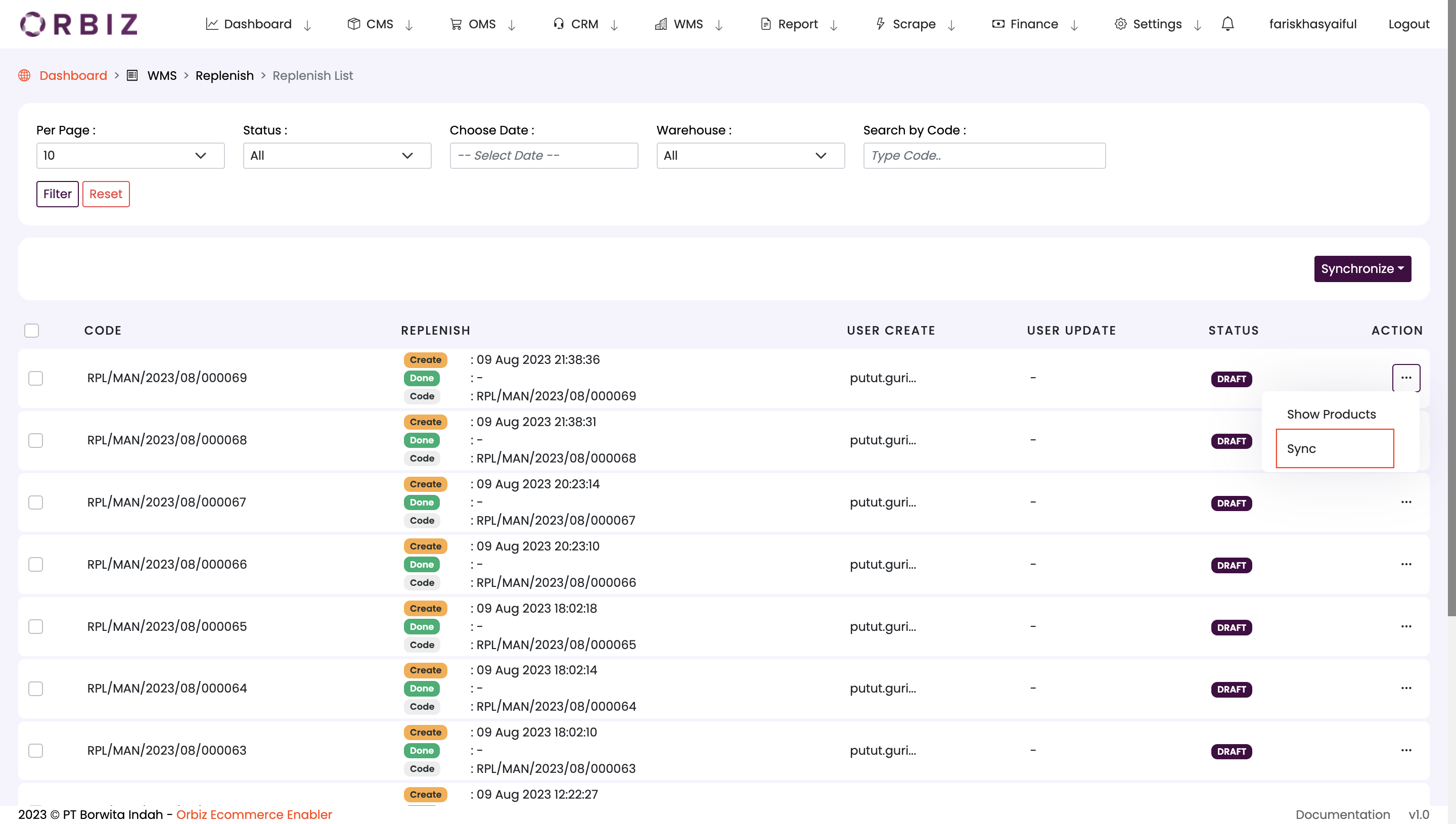
Sync
Sync ini digunakan untuk memperoleh data dari Odoo dan melakukan sinkronisasi untuk memperbarui semua status berdasarkan pemesanan yang dipilih.
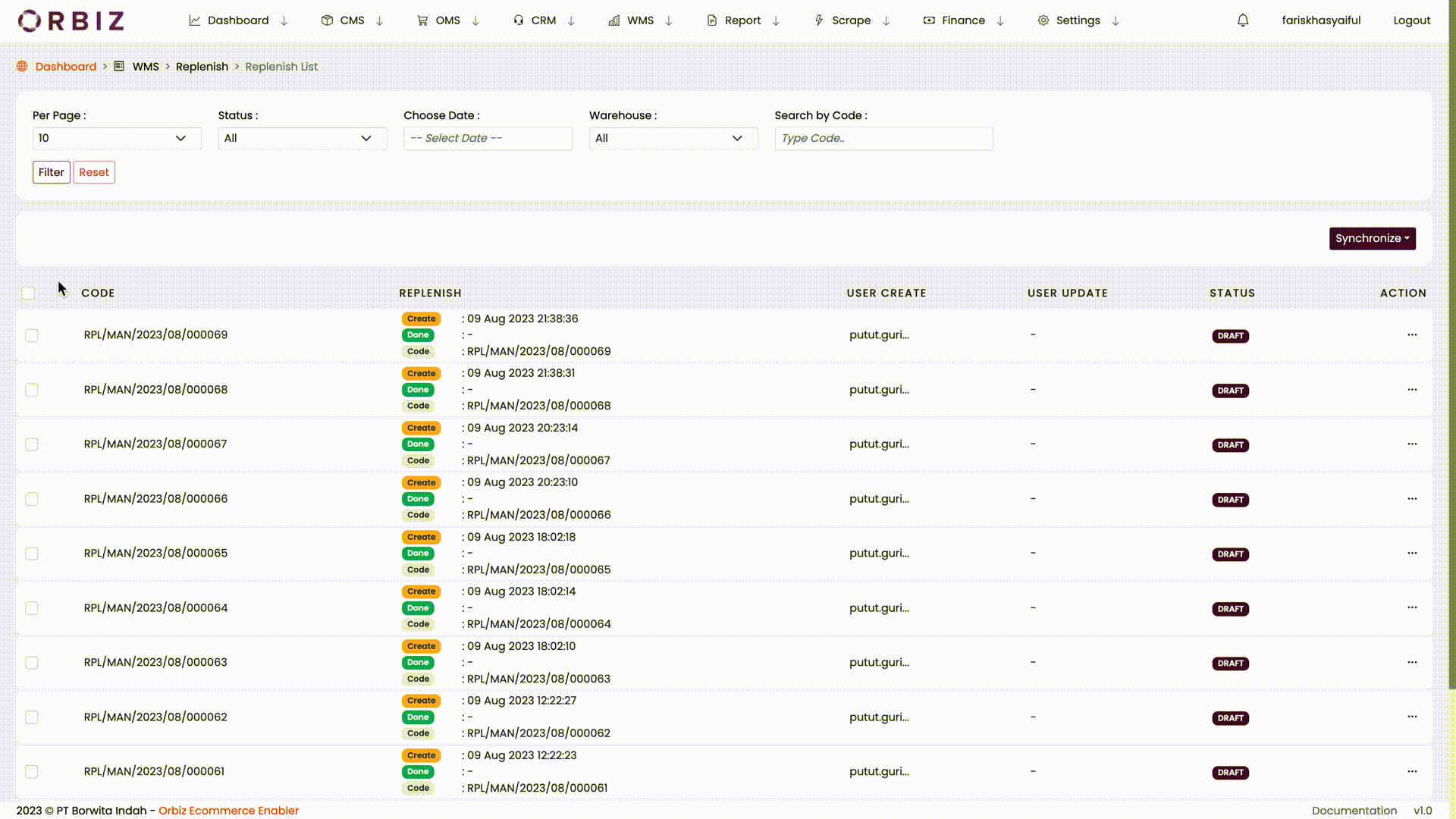
Dengan menggunakan fitur ini, semua data dari replenish di Odoo akan diperoleh dan diperbarui. Hal ini memastikan bahwa semua informasi terkini dan akurat, sehingga memudahkan dalam pemantauan dan pengelolaan Sales order secara efisien dan efektif.